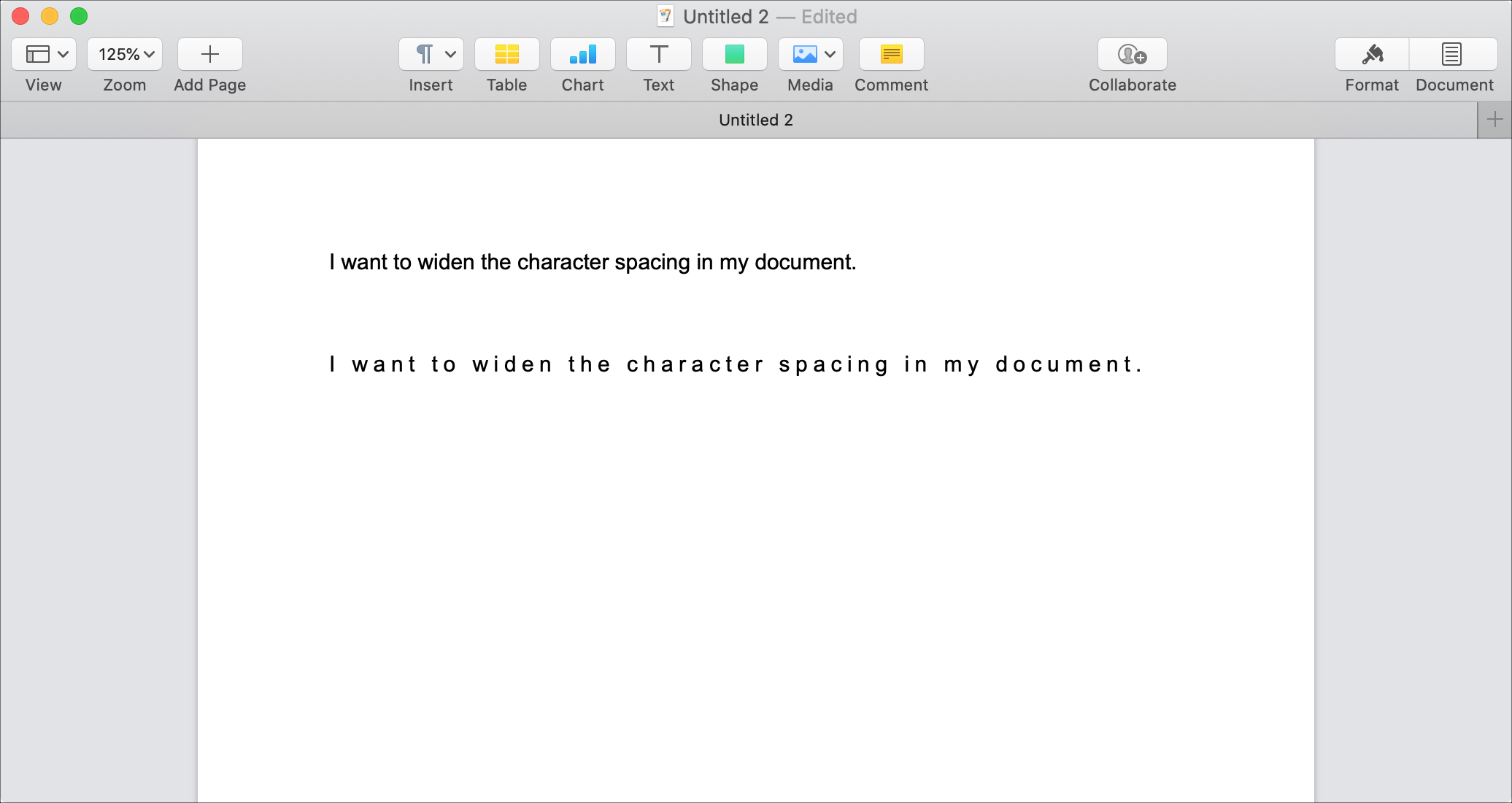
Cuando estás componiendo un documento en Pages, tienes muchas opciones de formato para tu texto. Como la mayoría de las aplicaciones de procesamiento de texto, puedes cambiar el estilo, el tamaño y el color de la fuente, y ponerla en negrita o en cursiva. Otro ajuste que puedes hacer es el espaciado de los caracteres.
Tal vez quieras que el texto estire el ancho del documento sin cambiar su tamaño. O tal vez tienes una cierta palabra o frase que quieres destacar.
Si no has marcado la opción de espaciado de caracteres en Pages en tu Mac, este tutorial te muestra cómo hacer esos ajustes.
Ajustar el espaciado de los caracteres en Páginas
Selecciona el texto de tu documento para el que quieres cambiar el espaciado de los caracteres. Puedes hacer doble clic, arrastrarlo con el cursor o seleccionarlo todo pulsando Control + A.
1) Haga clic en el botón Formato en la parte superior derecha de la ventana Páginas.
2) En la barra lateral que se abre, bajo Font, haz clic en el botón Show advanced options (icono de engranaje).
3) Use las flechas para cambiar el espaciado de los caracteres. Al hacer clic en las flechas hacia arriba o hacia abajo, puedes ver que el texto se ajusta automáticamente. También puedes introducir un número específico para el porcentaje si lo prefieres.
Opcionalmente, puedes cambiar el Desplazamiento de la línea de base directamente debajo del Espaciado de los caracteres para añadir más espacio debajo de la fuente seleccionada.
Haz más en Páginas
Si estás interesado en más ayuda con Pages on Mac, echa un vistazo a nuestros procedimientos adicionales.
Conclusión
A veces, pequeños ajustes como éste en el espaciado de los caracteres son justo lo que necesitas para que tu texto sea más notorio.
¿Esto es algo que usarás en tu próximo documento de Apple Pages? ¿Tienes algún consejo como este que te gustaría compartir con nuestros lectores? Comenta abajo!
Sigue leyendo:
- Cómo cambiar la fuente por defecto en Pages on Mac
- Cómo trabajar fácilmente con las columnas de Pages on Mac
- Cómo aplicar y personalizar el Drop Cap en Páginas, Números y Keynote
- Cómo añadir una firma en Apple Pages en Mac
- Cómo cambiar el tamaño de la fuente turrón 7.0 y 7.1
- Cómo personalizar las listas de Pages en el iPhone y el iPad
- Cómo resaltar el texto en Pages on Mac e iOS
- Cómo cambiar el tamaño de fuente en Samsung Galaxy S10 Plus, S10, S10e
- Cómo cambiar la aplicación de fuente de mensajes en dispositivos Android
- Cómo copiar y pegar páginas entre documentos en Pages on Mac


